虽然现在电脑重装系统已经是家常便饭的事情,通过傻瓜式一键安装方式就可以快速将我们的带脑系统重装成功,那么如何使用系统之家重装系统呢?下来看看系统之家重装系统教程。
工具/原料:
系统版本:win10教育版
品牌型号: 华为MateBook 14s
软件版本:系统之家装机工具v3.1.532.254
方法/步骤:
方法一:一键重装系统
1、首先我们在浏览器搜索系统之家并安装下载。

2、首先把杀毒软件关闭避免出现拦截。打开系统之家,点击在线重装,找到自己需要下载安装的系统。

3、等待下载完成。
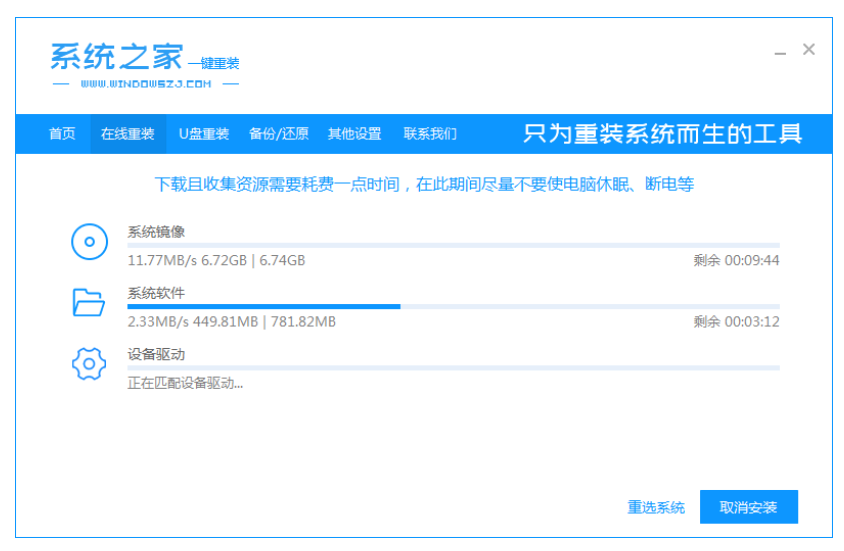
4、安装完成之后点击立即重启。

5、进入安装界面,等待安装成功后重启即可。

方法二:U盘重装系统
1、首先打开系统之家,选择【U盘启动】,默认格式,点击开始制作。

2、提前存储U盘中重要数据文件,点击确定,开始制作U盘启动盘。
如何给电脑换主板不重装系统
有时候电脑出了故障,经检测需要更换主板,但是有的人就比较疑惑,到底要不要重装系统。那么如何给电脑换主板不重装系统呢?下面小编分享下电脑更换主板不重装系统的方法。

3、制作完成之后,工具会提示,并且显示当前电脑的开机U盘启动快捷键。

4、将下载好的系统移动到U盘中。

5、将U盘插入需要重装的电脑上,重启电脑按下快捷键选择U盘为第一启动项。按方向键选择第二个选项回车进入pe系统。

6、点击桌面的一键重装系统,点击浏览选择镜像路径,安装在C盘,点击下一步即可。

7、鼠标点击安装。

8、系统安装完成之后,拔出U盘,重启电脑。

9、重启电脑之后系统就会进入新系统桌面,安装完成。

拓展内容:如何重装系统win10
win10系统是被广泛应用的计算机系统,当系统出现故障就要通过重装来解决。有网友提问如何重装系统win10,其实特别简单,只要下载下载火(xiazaihuo.com)一键重装系统软件就可以轻松完成。具体详情请见:下载火(xiazaihuo.com)一键重装win10系统方法。

总结:
以上就是小编整理分享的系统之家重装系统教程,不会的朋友可以按照以上步骤进行操作即可。
以上就是电脑技术教程《系统之家重装系统教程》的全部内容,由下载火资源网整理发布,关注我们每日分享Win12、win11、win10、win7、Win XP等系统使用技巧!重装系统病毒还在吗
电脑使用不当时就容易中病毒,杀毒软件清理不彻底就需要重装系统来解决。那么有的人就有疑惑提出重装系统病毒还在吗,下面小编就针对这个问题跟大家讲将重装系统病毒是否还在。






